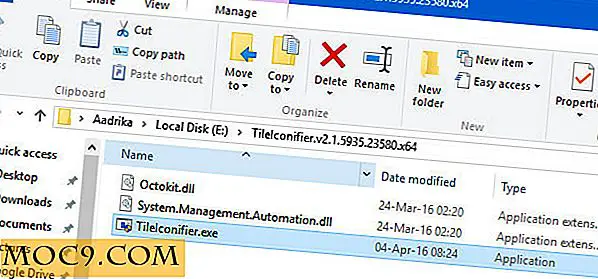So speichern Sie Daten bei der Verwendung Ihrer bevorzugten Social Media Apps
Die meisten Smartphone-Nutzer haben wahrscheinlich mindestens eine Social-Media-App auf ihrem Gerät installiert. Viele haben mehrere. Apps wie Facebook, Instagram und Snapchat kauen durch eine Tonne Daten. Durch Feeds zu blättern, Videos von Freunden anzuschauen und deinen Tag mit Bildern von deiner Katze zu dokumentieren und was du zu Mittag gegessen hast, kann ziemlich datenintensiv sein. Wenn Sie mit einem WLAN-Netzwerk verbunden sind, können Sie nicht lange überlegen, aber was ist, wenn Sie unterwegs sind?
Nicht jeder hat das Glück, einen unbegrenzten Datentarif zu haben. Für Nutzer, die auf eine endliche Menge an Mobilfunkdaten beschränkt sind, kann die Nutzung sozialer Medien eine ernsthafte Einbuße in ihre Berechtigungen verursachen. Glücklicherweise können viele der beliebtesten Social-Media-Apps optimiert werden, um ihren Datenverbrauch zu begrenzen. Dies kann ein Lebensretter für jemanden sein, der ständig seine Megabytes zählt.
Es wird geschätzt, dass Facebook etwa 1, 3 Milliarden aktive Nutzer hat. Es ist sicher zu sagen, dass viele dieser Nutzer die Facebook-App auf ihren Smartphones installiert haben. Die Facebook-App verfügt über eine Einstellung, mit der Sie diese wertvollen mobilen Daten, die "Datensparer" genannt werden, speichern können. Wenn diese Einstellung aktiviert ist, komprimiert Facebook die Bilder, die in Ihrem Feed angezeigt werden. Darüber hinaus werden automatisch alle Videos von der automatischen Wiedergabe gestoppt. Dies kann erheblich dazu beitragen, die Menge der Daten, die die App durchforstet, zu drosseln. Klingt gut, oder? Zum Glück ist es super einfach anzuschalten.
Öffne die Facebook App und schaue in die rechte obere Ecke. Sie sollten ein Symbol sehen, das wie drei aufeinander gestapelte Linien aussieht. Tippen Sie darauf, um das Facebook-Menü zu öffnen. Sie werden eine Vielzahl von Einstellungen sehen, mit denen Sie herumspielen können. Scrollen Sie nach unten und suchen Sie nach dem Ordner "Data Saver". Tippen Sie darauf.
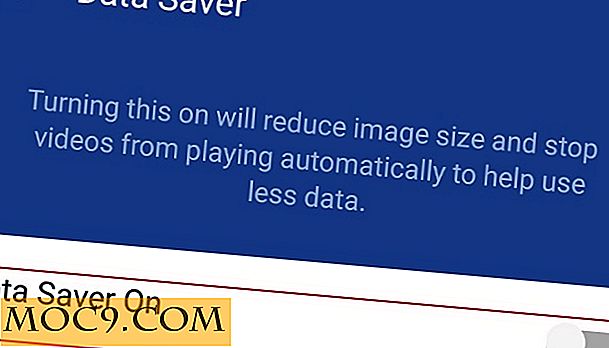
Sie erhalten eine einzige Option mit der Bezeichnung "Data Saver On". Wenn Sie diese Option aktivieren, wird eine weitere Option mit der Bezeichnung "Data Saver immer auf WiFi ausschalten" angezeigt. Standardmäßig ist diese Option aktiviert. Wenn Sie an einer gemessenen WLAN-Verbindung teilnehmen und Daten während der Verwendung von WiFi speichern möchten, schalten Sie diese Option aus.
Instagram ist eine weitere datenintensive App. Es ist ziemlich einfach, große Mengen an Daten zu verbrauchen, während Sie beiläufig durch Ihren Feed blättern. Um einige Ihrer Daten zu speichern, ohne Ihre Gewohnheiten einzuschränken, starten Sie die Instagram-App und öffnen Sie Ihr Profil.
Von hier aus möchten Sie zum "Optionen" -Menü navigieren, indem Sie auf das Zahnradsymbol tippen. Beachten Sie, dass einige Benutzer möglicherweise anstelle eines Zahnrads drei aufeinander gestapelte Punkte sehen. In jedem Fall sollten Sie das Menü Optionen sehen. Von hier aus scrollen Sie nach unten, bis Sie "Mobile / Cellular Data Use" sehen. Das Tippen bringt Sie zu einem neuen Bildschirm mit einer einzelnen Option, die entsprechend "Weniger Daten verwenden" bezeichnet. Tippen Sie darauf, um sie zu aktivieren.

Anders als Facebook geht Instagram nicht sehr detailliert darauf ein, wie dieses Feature funktioniert. Stattdessen ist es sehr vage und sagt den Benutzern nur, dass das Aktivieren der Funktion ihre Gesamterfahrung beeinflussen kann. Es wird jedoch erwähnt, dass Bilder und Videos möglicherweise länger zum Laden benötigen. Schließlich ist die Funktion "Weniger Daten verwenden" nur aktiviert, wenn Sie sich auf einer Mobilfunk- / Mobilfunkverbindung befinden. Wenn Sie mit WLAN verbunden sind, wird die Funktion "Weniger Daten verwenden" automatisch deaktiviert.
Snapchat
Standardmäßig lädt Snapchat automatisch die Snaps, die Sie erhalten, und die Storys, die Ihre Freunde veröffentlichen. Wie Sie vielleicht vermutet haben, kann dies Ihre Daten schnell durchbrennen. Wie bei Facebook und Instagram gibt es bei Snapchat ein Datenspar-Tool, das in die App "Travel Mode" integriert ist. Wenn Sie Travel Mode aktivieren, wird verhindert, dass Snaps und Stories automatisch heruntergeladen werden. Stattdessen müssen Sie auf jeden Snap und jede Story tippen, um sie herunterzuladen.
Um den Reisemodus zu aktivieren, öffnen Sie die Snapchat-App und tippen Sie auf das Zahnradsymbol in der oberen rechten Ecke. Dies bringt Sie zum Einstellungsmenü. Scrollen Sie nach unten, bis Sie "Zusätzliche Dienste" sehen. Tippen Sie unter "Zusätzliche Dienste" auf "Verwalten". Dadurch gelangen Sie zu einem neuen Bildschirm, auf dem Sie die Option "Reisemodus" finden. Tippen Sie auf den Reisemodus, um ihn zu aktivieren.

Im Gegensatz zu Facebook bietet Snapchat Ihnen nicht die Möglichkeit, den Reisemodus zu verwenden, wenn Sie mit WLAN verbunden sind. Dies bedeutet, dass Snaps und Stories automatisch heruntergeladen werden, wenn sie mit einem WiFi-Netzwerk verbunden sind.
Haben Sie noch andere Tipps, um Daten zu speichern, wenn Sie Ihre Lieblings-Apps unterwegs verwenden? Lass es uns in den Kommentaren wissen!